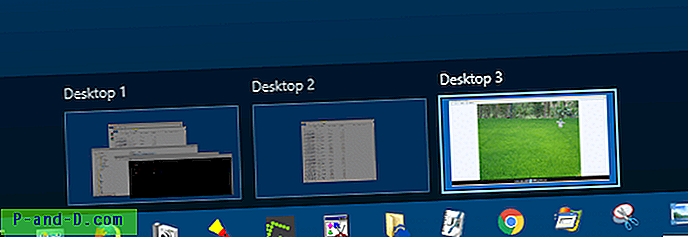โพสต์นี้แสดงวิธีเพิ่ม“ สำรวจ” ในเมนูคลิกขวาบนเดสก์ท็อป เคล็ดลับนี้มีไว้สำหรับผู้ใช้ที่ซ่อนไอคอนเดสก์ท็อปสำหรับเดสก์ท็อปธรรมดา แต่ต้องการเข้าถึงโฟลเดอร์เดสก์ท็อปอย่างรวดเร็วเมื่อจำเป็นโดยไม่ต้องสลับตัวเลือกแสดงไอคอนเดสก์ท็อปในเมนูบริบท
เพิ่ม“ สำรวจ” ในเมนูคลิกขวาบนเดสก์ท็อป
ดาวน์โหลด desktop-explore.zip, คลายซิปและแตกเนื้อหาลงในโฟลเดอร์ คลิกสองครั้งที่ desktop-Explore.reg เพื่อเรียกใช้ สิ่งนี้จะเพิ่มตัวเลือก สำรวจ ไปยังเมนูคลิกขวาบนเดสก์ท็อปซึ่งเมื่อคลิกจะเปิด Windows Explorer โดยมุ่งเน้นที่โฟลเดอร์เดสก์ท็อป

(ทำงานใน Windows Vista, 7, 8 และ 10)
คุณสามารถสร้างทางลัดด้วยเป้าหมายต่อไปนี้วางไว้ในแถบเครื่องมือเปิดใช้ด่วนหรือปักหมุดไว้ที่เมนูเริ่มหรือแถบงานเพื่อให้เข้าถึงได้ง่าย
explorer.exe shell: desktop
(ดูเพิ่มเติมที่: คำสั่งของเชลล์เพื่อเข้าถึงโฟลเดอร์พิเศษ)
คำสั่งดังกล่าวเปิดตัว Explorer พร้อมมุมมองเนมสเปซ Desktop ทั้งหมดดังนั้นจึงแสดงเนื้อหาของ Public Desktop และ User Desktop
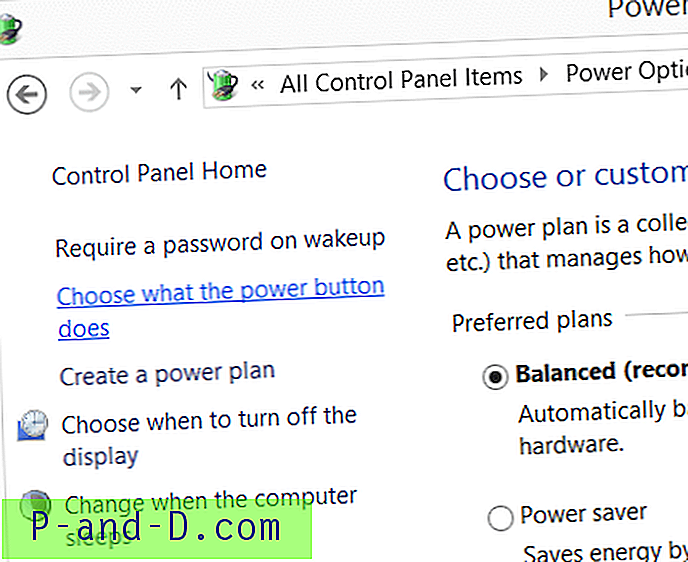


![[Microsoft Edge] จะล้างประวัติการเข้าชมเมื่อออกได้อย่างไร](http://p-and-d.com/img/microsoft/903/how-clear-browsing-history-exit.jpg)